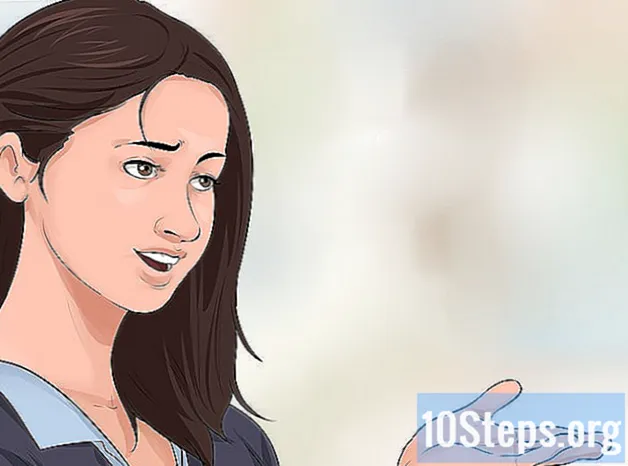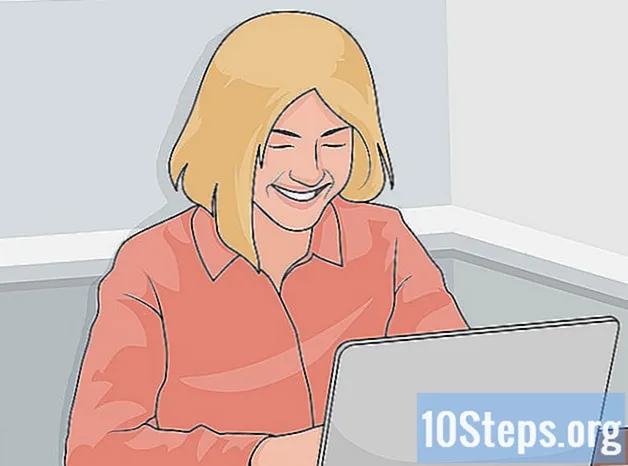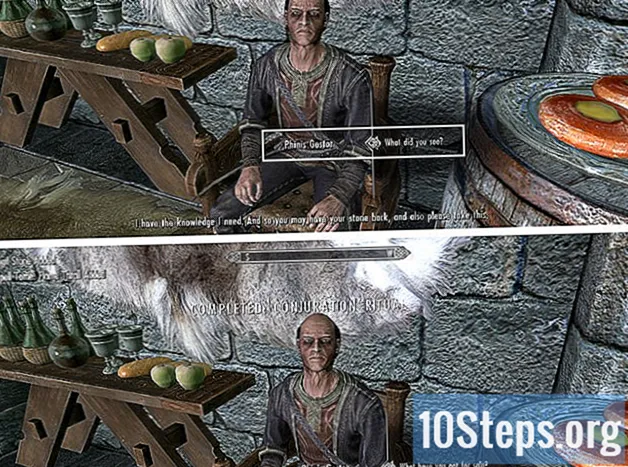రచయిత:
Louise Ward
సృష్టి తేదీ:
4 ఫిబ్రవరి 2021
నవీకరణ తేదీ:
1 మే 2024

విషయము
- దశల్లో
- విధానం 1 Mac లో అసమ్మతిని అన్ఇన్స్టాల్ చేయండి
- విధానం 2 విండోస్లో అసమ్మతిని అన్ఇన్స్టాల్ చేయండి
అసమ్మతి అనేది వాయిస్ ఓవర్ ఐపి ప్రోగ్రామ్. మీరు దీన్ని అన్ఇన్స్టాల్ చేయాలనుకుంటే, ఈ ప్రక్రియకు Mac లేదా PC లో అయినా కొన్ని దశలు మాత్రమే అవసరం.
దశల్లో
విధానం 1 Mac లో అసమ్మతిని అన్ఇన్స్టాల్ చేయండి
-

అసమ్మతిని మూసివేయండి. డిస్కార్డ్ నేపథ్యంలో పనిచేయదని నిర్ధారించుకోండి. ప్రోగ్రామ్ నడుస్తుంటే, ఇది అన్ఇన్స్టాలేషన్ ప్రాసెస్లో లోపాలను సృష్టించగలదు.- మీరు డిస్కార్డ్ చిహ్నాన్ని చూస్తే, మెను బార్లో మీ స్క్రీన్ కుడి ఎగువ భాగంలో, దానిపై కుడి క్లిక్ చేసి ఎంచుకోండి అసమ్మతిని వదిలేయండి.
-

ఫోల్డర్ తెరవండి అప్లికేషన్లు. ఈ ఫోల్డర్ మీ Mac లో ఇన్స్టాల్ చేయబడిన అన్ని ప్రోగ్రామ్లను కలిగి ఉంది.- మీరు మీ ఫైల్ను కనుగొనవచ్చు అప్లికేషన్లు న డాక్ లేదా తెరవండి ఫైండర్ మరియు నొక్కండి షిఫ్ట్+ఆదేశం+ఒక దాన్ని ప్రదర్శించడానికి మీ కీబోర్డ్లో.
-

అసమ్మతి కోసం చూడండి. ఫోల్డర్లో డిస్కార్డ్ ప్రోగ్రామ్ను కనుగొనండి అప్లికేషన్లు. డిస్కార్డ్ చిహ్నం నీలిరంగు వృత్తంలో తెలుపు జాయ్ స్టిక్ లాగా కనిపిస్తుంది. -

అసమ్మతిని అన్ఇన్స్టాల్ చేయండి. డిస్కార్డ్ చిహ్నంపై క్లిక్ చేసి, దాన్ని మీ ఫోల్డర్ నుండి లాగండి అప్లికేషన్లు అక్కడ ఉంచడానికి బుట్టకు.- Mac లో, మీరు ఏదైనా ప్రోగ్రామ్ను ట్రాష్లోకి లాగడం ద్వారా దాన్ని అన్ఇన్స్టాల్ చేయవచ్చు.
-

చెత్తను ఎంచుకోండి. మీ డాక్లో ట్రాష్ చిహ్నాన్ని కనుగొని దానిపై కుడి క్లిక్ చేయండి. అప్పుడు ఒక మెనూ కనిపిస్తుంది మరియు మీకు అందుబాటులో ఉన్న వివిధ ఎంపికలను జాబితా చేస్తుంది. -

చెత్తను ఖాళీ చేయండి. మెను ఎంపికల నుండి, ఖాళీ రీసైకిల్ బిన్ను ఎంచుకోండి, ఇది మీ రీసైకిల్ బిన్ యొక్క కంటెంట్లను శాశ్వతంగా ఖాళీ చేస్తుంది మరియు మీ కంప్యూటర్ నుండి అసమ్మతిని తొలగిస్తుంది.
విధానం 2 విండోస్లో అసమ్మతిని అన్ఇన్స్టాల్ చేయండి
-

అసమ్మతిని మూసివేయండి. డిస్కార్డ్ నేపథ్యంలో పనిచేయదని నిర్ధారించుకోండి. ప్రోగ్రామ్ నడుస్తుంటే, ఇది అన్ఇన్స్టాలేషన్ ప్రాసెస్లో లోపాలను సృష్టించగలదు.- టాస్క్బార్లో మీ స్క్రీన్ దిగువ కుడి వైపున ఉన్న డిస్కార్డ్ చిహ్నాన్ని మీరు చూస్తే, దానిపై కుడి క్లిక్ చేసి ఎంచుకోండి అసమ్మతిని వదిలేయండి.
-

మెను తెరవండి ప్రారంభం. బటన్ పై క్లిక్ చేయండి ప్రారంభం మెను తెరవడానికి మీ స్క్రీన్ దిగువ ఎడమ వైపున ప్రారంభం. -

ఓపెన్ అనువర్తనాలు మరియు లక్షణాలు. ప్రారంభ మెను శోధన పట్టీలో, టైప్ చేయండి అనువర్తనాలు మరియు లక్షణాలు. కార్యక్రమం అనువర్తనాలు మరియు లక్షణాలు మెను ఎగువన ప్రదర్శించబడుతుంది ప్రారంభం.- విండోస్ యొక్క పాత వెర్షన్లలో, మీరు శోధించి తెరవాలి ప్రోగ్రామ్లను జోడించడం మరియు తొలగించడం బదులుగా అనువర్తనాలు మరియు లక్షణాలు.
-

క్లిక్ చేయండి అనువర్తనాలు మరియు లక్షణాలు. ఇది సెట్టింగుల విండోను తెరుస్తుంది. -

ఫీల్డ్లో క్లిక్ చేయండి ఈ జాబితాను శోధించండి. ఈ ఐచ్చికము శీర్షిక క్రింద ఉంది అనువర్తనాలు మరియు లక్షణాలు సెట్టింగుల విండోలో. ఇది మీ కంప్యూటర్లో శోధించడానికి ప్రోగ్రామ్ పేరును టైప్ చేయడానికి మిమ్మల్ని అనుమతిస్తుంది. -

అసమ్మతిని కనుగొనండి. రకం అసమ్మతి శోధన పట్టీలో. ప్రోగ్రామ్ క్రింద కనిపిస్తుంది. -

ఎంచుకోండి అసమ్మతి. క్లిక్ చేయండి అసమ్మతి శోధన ఫలితాల్లో. ఇది ప్రోగ్రామ్ను హైలైట్ చేస్తుంది మరియు అందుబాటులో ఉన్న ఎంపికలను ప్రదర్శిస్తుంది. -

అన్ఇన్స్టాలేషన్ ప్రారంభించండి. అన్ఇన్స్టాల్ బటన్ను క్లిక్ చేయండి, ఇది డిస్కార్డ్ ప్రోగ్రామ్ను చెరిపివేస్తుంది మరియు మీ కంప్యూటర్ నుండి అన్ఇన్స్టాల్ చేస్తుంది.- మీరు తెరిచే పాపప్ విండోలో మీ ఎంపికను ధృవీకరించాలి.
-

మీ ఎంపికను నిర్ధారించండి. నిర్ధారణ విండోలో అన్ఇన్స్టాల్ చేయి క్లిక్ చేయండి. ఇది మీ ఎంపికను ధృవీకరిస్తుంది మరియు మీ కంప్యూటర్ నుండి అసమ్మతిని తొలగిస్తుంది.- మీ ఎంపికను ధృవీకరించమని మిమ్మల్ని మళ్ళీ అడిగితే, క్లిక్ చేయండి అవును అన్ఇన్స్టాల్తో కొనసాగడానికి.